Docker adalah kombinasi platform sebagai produk layanan yang menggunakan virtualisasi untuk menyediakan perangkat lunak dalam paket yang disebut wadah yang dapat berkomunikasi satu sama lain melalui saluran yang terdefinisi dengan baik. Tutorial ini berfokus pada Menginstal rilis Docker terbaru di Ubuntu 20.04 LTS Focal Fossa.
Dalam tutorial ini Anda akan mempelajari:
- Cara menginstal Docker dari Repositori Ubuntu standar
- Cara mengaktifkan Docker untuk memulai setelah sistem di-boot ulang
- Cara mengizinkan pengguna biasa untuk mengelola Docker
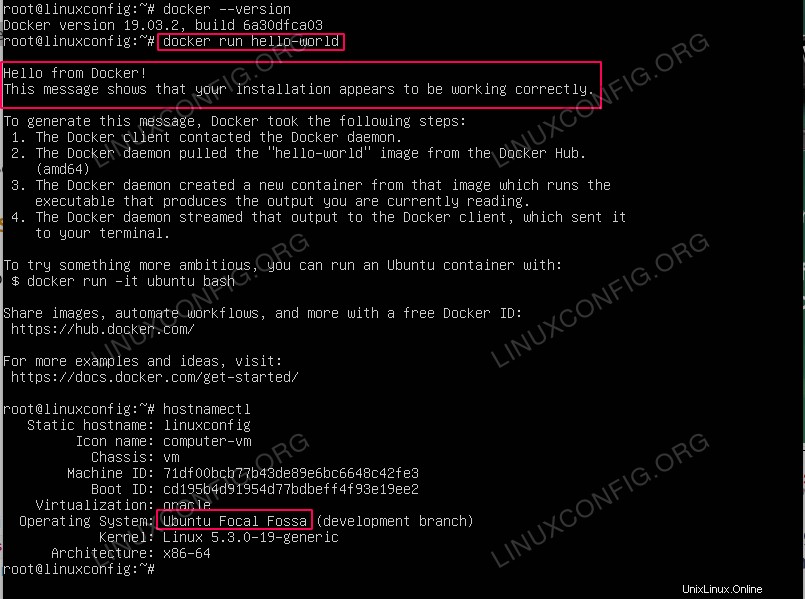 Docker di Ubuntu 20.04 LTS Focal Fossa
Docker di Ubuntu 20.04 LTS Focal Fossa Persyaratan dan Konvensi Perangkat Lunak yang Digunakan
| Kategori | Persyaratan, Konvensi, atau Versi Perangkat Lunak yang Digunakan |
|---|---|
| Sistem | Menginstal Ubuntu 20.04 atau memutakhirkan Ubuntu 20.04 Focal Fossa |
| Perangkat Lunak | Pekerja Buruh |
| Lainnya | Akses istimewa ke sistem Linux Anda sebagai root atau melalui sudo perintah. |
| Konvensi | # – membutuhkan perintah linux yang diberikan untuk dieksekusi dengan hak akses root baik secara langsung sebagai pengguna root atau dengan menggunakan sudo perintah$ – membutuhkan perintah linux yang diberikan untuk dieksekusi sebagai pengguna biasa yang tidak memiliki hak istimewa |
Cara Menginstal Docker Di Ubuntu 20.04 LTS Focal Fossa petunjuk langkah demi langkah
Instal Docker Dari Repositori Ubuntu standar
- Gunakan
aptperintah untuk menginstaldocker.iopaket:sudo apt install docker.io
- Mulai buruh pelabuhan dan aktifkan untuk memulai setelah sistem di-boot ulang:
$ sudo systemctl enable --now docker
- Secara opsional, berikan hak istimewa administratif kepada pengguna apa pun ke buruh pelabuhan:
$ sudo usermod -aG docker SOMEUSERNAME
Anda harus keluar dan masuk untuk menerapkan perubahan.
- Periksa versi buruh pelabuhan:
$ docker --version
- Jalankan pengujian buruh pelabuhan menggunakan
hello-worldcontainer:$ docker run hello-world Hello from Docker! This message shows that your installation appears to be working correctly. To generate this message, Docker took the following steps: 1. The Docker client contacted the Docker daemon. 2. The Docker daemon pulled the "hello-world" image from the Docker Hub. (amd64) 3. The Docker daemon created a new container from that image which runs the executable that produces the output you are currently reading. 4. The Docker daemon streamed that output to the Docker client, which sent it to your terminal. To try something more ambitious, you can run an Ubuntu container with: $ docker run -it ubuntu bash Share images, automate workflows, and more with a free Docker ID: https://hub.docker.com/ For more examples and ideas, visit: https://docs.docker.com/get-started/
Instalasi Wayang di Linux Ubuntu 14.04 Trusty Tahr
Cara menginstal driver NVIDIA di Ubuntu 18.10 Cosmic Sotong Linux